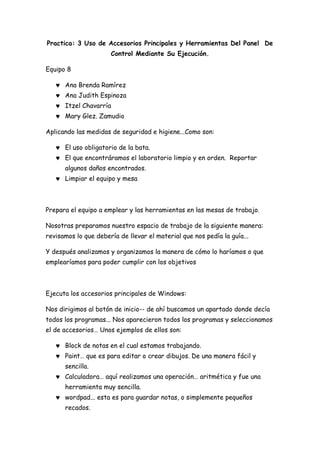
Practica 2
- 1. Practica: 3 Uso de Accesorios Principales y Herramientas Del Panel De Control Mediante Su Ejecución. Equipo 8 Ana Brenda Ramírez Ana Judith Espinoza Itzel Chavarría Mary Glez. Zamudio Aplicando las medidas de seguridad e higiene...Como son: El uso obligatorio de la bata. El que encontráramos el laboratorio limpio y en orden. Reportar algunos daños encontrados. Limpiar el equipo y mesa Prepara el equipo a emplear y las herramientas en las mesas de trabajo. Nosotras preparamos nuestro espacio de trabajo de la siguiente manera: revisamos lo que debería de llevar el material que nos pedía la guía... Y después analizamos y organizamos la manera de cómo lo haríamos o que emplearíamos para poder cumplir con los objetivos Ejecuta los accesorios principales de Windows: Nos dirigimos al botón de inicio-- de ahí buscamos un apartado donde decía todos los programas... Nos aparecieron todos los programas y seleccionamos el de accesorios… Unos ejemplos de ellos son: Block de notas en el cual estamos trabajando. Paint… que es para editar o crear dibujos. De una manera fácil y sencilla. Calculadora… aquí realizamos una operación… aritmética y fue una herramienta muy sencilla. wordpad... esta es para guardar notas, o simplemente pequeños recados.
- 2. Ejecuta las herramientas del panel de control de Windows: Para poder entrar al panel de control. Abrimos le botón inicio en la parte derecha de la barra nos encontramos con el panel de control… Aquí podemos cambiar la apariencia de nuestra computadora y al mismo tiempo personalizarla, buscar o corregir los problemas o amenazas en el equipo, también las redes del internet en cual nos podíamos conectar y o las redes hogar, las cuentas de usuario, el cambiar la fecha y hora o también el lugar de donde se encuentran y algo de lo más importante la base de datos sobre los programas, en donde instalamos o desinstalamos. Realiza las funciones de: Aplica con scandisk, análisis y barrido al disco, en busca de amenazas u virus que ponen en riesgo el equipo. Para poder realizar un análisis de todo el equipo le dimos clic en el icono del antivirus de ahí, elegimos la opción de análisis de rutina o pedida por el usuario… analizo nuestra maquina en la cual tardo un largo rato y después aparecen las amenazas encontradas y también que ya las soluciona o puesto en cuarentena. Usa desfragmentador para optimizar un disco. Abrimos el botón de inicio y usamos un buscador rápido, solo buscamos desfragmentador de discos, seleccionamos el desfragmentar nuestra memoria para así agilizar y que fuera de una manera más rápida el entrar a los archivos que esta contiene y también el que los archivos no ocuparan mucho espacio. Establecer fecha y hora. Botón inicio… panel de control… reloj, idioma y región… después nos apareció el cambiar fecha y hora, la cual estaba a las 7:10 al 05/10/2011… y la cambiamos a 8:10 al 06/10/2011. Después guardar cambios y listo… Agregar o quitar programas. Botón inicio…. Panel de control… Programas…características o programas a instalar o desinstalar…
- 3. seleccionas el programa que ya no quieras utilizar, después abres las opciones y ahí empieza el trabajo después de guardar los cambios el programa ya no estará. Un ejemplo de instalar si el programa es bajado de internet ahí mismo aparecen las indicaciones. Configurar la pantalla. Botón de inicio…. Panel de control…. Apariencia y personalización… seleccionamos una imagen para cambiar el fondo de pantalla después… solo le dimos aceptar y los cambios se guardaron en la máquina. Manejar impresoras (abrir, agregar impresora, seleccionar predefinida, devolver la impresora original). Para seleccionar una impresora es desde panel de control… ahí das o tú mismo puedes instalar tu impresora y decir cuando utilizarla (algunos de ellos son multifuncionales) o también los puedes escanear. Realiza cierre de sesión y apagado del equipo de cómputo, considerando lineamientos establecidos en el manual del fabricante. Para apagar el equipo deben de estar cerradas todas las ventanas y también no estar ejecutando algún programa. Botón de inicio…. Apagar…. Apagar…. Esa es la manera correcta de apagarlo. O para cerrar sesión… botón de inicio… cerrar sesión esta nos permite que si la computadora no la utilizaremos en un pequeño tiempo se apague y cuando la utilicemos la volvamos a encender sin necesidad de prender desde el inicio. Practica: 4 Uso del Explorador de Windows Aplicando las medidas de seguridad e higiene... Como son:
- 4. El uso obligatorio de la bata. El que encontráramos el laboratorio limpio y en orden. Reportar algunos daños encontrados. Limpiar el equipo y mesa Prepara el equipo a emplear y las herramientas en las mesas de trabajo. Nosotras preparamos nuestro espacio de trabajo de la siguiente manera: revisamos lo que debería de llevar el material que nos pedía la guía... Y después analizamos y organizamos la manera de cómo lo haríamos o que emplearíamos para poder cumplir con los objetivos. Realiza exploración de los elementos de la administración de carpetas. Botón de inicio… mis documentos…. Encontramos todos los documentos y las carpetas que hay en nuestra maquina… como son los básicos, mi música, mis imágenes y nuevas carpetas. Realiza exploración de los elementos de la administración de archivos. Verifica la estructura de archivos y responder las siguientes preguntas: ¿Cómo se distinguen las carpetas de los archivos? Las carpetas tienen un icono de un folder como ejemplo el de la música tiene una nota musical y m los simples archivos como de Word tienen su propio icono. ¿Qué indican las líneas punteadas entre las carpetas? Las líneas punteadas aparecen cuando seleccionas una carpeta y presionamos el botón de (+) das clic en una parte blanca, esta indica que estabas usando esa carpeta y es como una referencia para no perderte y si la vuelves utilizar sea de una manera más fácil. ¿Cuál es la función de los signos de mas (+) y de menos (-) que aparecen al principio de algunas carpetas?
- 5. Estos signos indican que dentro de esa carpeta se encuentra más información o más carpetas y el menos es para poder ocultar la demás información. Efectúa operaciones de localizar, crear y abrir carpetas con el uso del mouse Para buscar y encontrar de una manera más rápido y fácil nos fuimos al botón de inicio… ejecutar… y solo colocamos el nombre de nuestro archivo o capeta que buscaríamos… ejemplo música… después el mismo buscador nos presentó las opciones, seleccionas una y abrió la carpeta con todos los archivos de música. Selecciona grupo de archivos y contenidos de una carpeta. Para seleccionarla solo decidimos que archivos íbamos a escoger y después solo con el mouse recorrimos poco apoco el puntero y listo todos nuestros documentos quedaron seleccionados. Copia, corta, mueve y borra archivos contenidos en una unidad de disco a carpeta usando diferentes métodos. Para copiar damos clic derecho—y en las opciones le damos copiar. Otra para copiar--- seleccionar la carpeta Ctrl+C y listo la carpeta ya está copiada solo para pegarla damos Ctrl+V y ya hemos movido nuestra carpeta. Ejecuta la herramienta Deshacer de la barra de herramientas y verifica si regresó el archivo cortado a la carpeta personal Movimos la carpeta que creamos para nuestro equipo a la música después nos fuimos a la barra lateral ahí dimos la opción deshacer y la carpeta regreso a mis documentos. Utiliza las herramientas “atrás”, “adelante” y “arriba”, desplazándose entre las carpetas del disco duro. Estas son para desplazarnos de un lado a otro y así también para poder ir a atrás o hacia adelante o desplazarnos sin necesidad de usar el mouse.
- 6. Utiliza la herramienta Propiedades para verificar las características de una carpeta y de un archivo. Esta se encuentra en el clic derecho--- opciones propiedades muestra la fecha de que se creó la carpeta y también sobre poder cambiar el icono o la seguridad de la carpeta. Utiliza la herramienta Vistas para obtener diferentes presentaciones de las carpetas y los archivos. Las vistas se encuentran en la barra superior esta es para poder ver los iconos de las carpetas o solo ver una lista con los nombres. Usar la herramienta Buscar para localizar un archivo dentro de una carpeta. Para poder buscar un archivo solo le damos seleccionar buscar…. Colocamos el nombre de la carpeta y este analiza entre todas las carpetas Hace búsqueda de archivos usando caracteres comodines. Bueno para poder llegar a un archivo de una manera más fácil solo ponemos la letra que inicia el archivo un ejemplo… música damos clic en la letra M y el archivo aparece seleccionado. Utiliza la herramienta Eliminar para quitar archivos de una carpeta y para quitar una carpeta completa Para eliminar un archivo solo damos… clic derecho seleccionamos la opción eliminar y la carpeta es enviada a la carpeta de papelera de reciclaje y ahí puedes recuperar el archivo si así lo deseas. Borra una carpeta y revisa la papelera de reciclaje para restablecer la carpeta borrada Borramos nuestra carpeta de equipo y después nos dirigimos a la carpeta de la papelera encontramos la carpeta y le dimos clic derecho y escogimos la opción restaurar y la carpeta volvió a la carpeta de mis documentos. Realiza cierre de sesión y apagado del equipo de cómputo, considerando lineamientos establecidos en el manual del fabricante.
- 7. Al terminar nuestro trabajo cerramos todas las ventanas y programas utilizados, botón inicio… apagar… Apagar y después solo se apaga el monitor. Como apagar la maquina: Se cierran todas las ventanas abiertas después se da clic en el botón inicio y se selecciona la opción “apagar”. Como prender la computadora: Primero se enciende el regulador, después se prende el CPU y también por último el monitor.